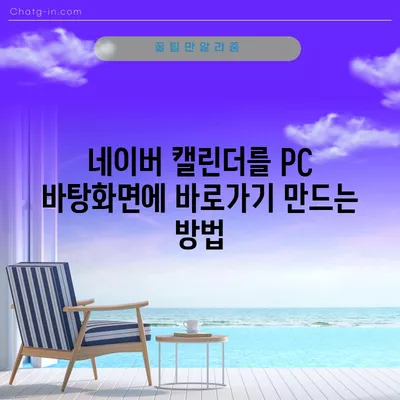네이버 캘린더 PC 바탕화면 바로가기 만들기
네이버 캘린더 PC 바탕화면 바로가기 만들기(calendar.naver.com)는 일상에서 많은 사람들에게 스케줄 관리의 필수 도구가 되고 있습니다. 본 포스팅에서는 네이버 캘린더의 다양한 기능, 사용 방법 그리고 바탕화면 바로가기를 만드는 방법에 대해 깊이 있게 탐구하고자 합니다.
네이버 캘린더 소개
네이버 캘린더는 개인의 일정을 효율적으로 관리할 수 있도록 돕는 온라인 서비스입니다. 이 서비스는 단순히 일정 관리뿐만 아니라, 다양한 알림 기능을 제공하여 사용자가 중요 일정을 놓치지 않도록 도와줍니다. 사용자는 개인 캘린더, 공유 캘린더, 구독 캘린더 중에서 선택할 수 있으며, 다른 플랫폼과의 연동 기능도 지원합니다. 특히 구글, 아웃룩, 아이클라우드와의 연동 가능성이 높은 점은 업무와 개인 일정을 통합적으로 관리하고자 하는 사용자들에게 매력적인 요소입니다.
| 기능 | 설명 |
|---|---|
| 개인 캘린더 | 사용자가 자신의 개인 일정을 등록하고 관리할 수 있는 기능 |
| 공유 캘린더 | 친구나 가족과 일정을 공유하고 협업하기 위한 캘린더 기능 |
| 구독 캘린더 | 관심 있는 일정(예: 스포츠 경기, 공연)를 구독하여 자동으로 캘린더에 추가하는 기능 |
| 알림 기능 | 사용자가 설정한 시간에 알림을 제공하여 일정 관리를 용이하게 함 |
네이버 캘린더는 이러한 다양한 기능을 통해 개인 사용자는 물론 조직에서의 일정 관리를 한층 더 편리하게 만들어 줍니다. 또한, 실행이 간편한 UI와 친숙한 디자인은 사용자의 접근성을 높여주기 때문에 일정 관리 초보자에게도 적합합니다.
💡 월변대출 상환 계획으로 재정 관리의 첫 걸음을 내딛어 보세요. 💡
PC 바탕화면 바로가기 만들기 – 개요
이제 네이버 캘린더를 PC 바탕화면에 바로가기 아이콘으로 설정하는 방법을 살펴보겠습니다. 바탕화면에 네이버 캘린더 바로가기 아이콘을 생성함으로써 사용자는 보다 편리하게 네이버 캘린더를 접근할 수 있으며, 불필요한 검색 시간을 절약할 수 있습니다. 이 과정은 사용하는 브라우저에 따라 약간의 차이가 있을 수 있으므로, 다음의 방법을 단계별로 따라서 진행해 보시기 바랍니다.
1. 크롬(Chrome) 브라우저에서 바로가기 만들기
크롬 브라우저를 사용하신다면 아래의 절차를 따르면 됩니다:
- 크롬 브라우저를 실행하고 오른쪽 상단의 Chrome 맞춤설정 및 제어 아이콘(점 세 개)을 클릭합니다.
- 드롭다운 메뉴에서 저장 및 공유를 선택합니다.
- 이어서 팝업 메뉴에서 바로가기 만들기를 선택합니다.
- 바로가기를 만드시겠습니까?라는 메시지가 나타나면 원하는 이름을 입력하고, 창으로 열기를 선택한 후 만들기 버튼을 클릭합니다.
| 단계 | 설명 |
|---|---|
| 1단계 | 크롬 브라우저 상단 오른쪽 점 세개 아이콘 클릭 |
| 2단계 | 저장 및 공유 메뉴 선택 |
| 3단계 | 바로가기 만들기 메뉴 클릭 |
| 4단계 | 원하는 이름 설정 후, 창으로 열기 선택하고 만들기 버튼 클릭 |
이 과정을 완료하면, 바탕화면에 네이버 캘린더 아이콘이 생성됩니다. 이 아이콘을 클릭하면 네이버 캘린더가 독립된 창으로 실행되어, 빠르고 쉽게 일정 관리가 가능합니다.
2. 엣지(Edge) 브라우저에서 바로가기 만들기
마이크로소프트 엣지 브라우저를 사용하는 경우도 비슷한 방법으로 바로가기를 만들 수 있습니다:
- 엣지 브라우저 상단 오른쪽의 설정 및 기타 메뉴를 클릭합니다.
- 앱 옵션을 선택합니다.
- 아래로 스크롤하여 이 사이트를 앱으로 설치를 클릭합니다.
- 원하는 이름을 선택한 후 설치 버튼을 눌러 바탕 화면 바로 가기 만들기를 체크한 후 허용 버튼을 클릭합니다.
| 단계 | 설명 |
|---|---|
| 1단계 | 엣지 브라우저 막대 오른쪽 점 세개 아이콘 클릭 |
| 2단계 | 앱 메뉴 선택 |
| 3단계 | 이 사이트를 앱으로 설치 클릭 |
| 4단계 | 이름 선택 후 설치 및 바탕 화면 바로 가기 만들기 체크 후 허용 버튼 클릭 |
이렇게 하여 엣지 브라우저에서도 쉽게 네이버 캘린더 바로가기를 설정할 수 있습니다.
💡 나만의 재무 목표 달성 방법을 알아보세요. 💡
결론
오늘은 네이버 캘린더 PC 바탕화면 바로가기 만들기 방법에 대해 살펴보았습니다. 캘린더는 단순히 일정을 기록하는 것이 아니라, 우리의 시간 관리와 효율성을 극대화하는 중요한 도구입니다. 다양한 브라우저에서의 바로가기 아이콘 설정 방법을 통해 언제 어디서나 쉽게 자신의 일정을 확인하고 관리할 수 있는 능력을 갖추게 됩니다. 그 누가 그렇게 빨리 스케줄을 관리할 수 있을까요? 이제는 네이버 캘린더를 바탕화면에 두고 한 번의 클릭으로 모든 일정을 관리해 보세요!
💡 헥타르를 활용한 수자원 관리의 비밀을 알아보세요. 💡
자주 묻는 질문과 답변
💡 나만의 재무 목표를 설정하고 성공 전략을 세워보세요. 💡
Q1: 네이버 캘린더는 무료로 사용할 수 있나요?
답변1: 네이버 캘린더는 기본적으로 무료로 제공되며, 모든 사용자가 무료로 가입하여 이용할 수 있습니다.
Q2: 네이버 캘린더는 모바일에서도 사용할 수 있나요?
답변2: 네이버 캘린더는 PC뿐만 아니라 모바일에서도 앱을 통해 사용이 가능합니다. 모바일 앱은 구글 플레이스토어와 애플 앱스토어에서 다운로드할 수 있습니다.
Q3: 여러 기기에서 동기화가 가능한가요?
답변3: 네이버 캘린더는 클라우드 기반 서비스로, 여러 기기 간에 자동으로 동기화됩니다. 따라서 PC와 모바일에서 동일한 일정을 확인할 수 있습니다.
이 포스트는 네이버 캘린더 사용법을 심층적으로 논의하고, 바탕화면 바로가지 만들기 과정에 집중했습니다. 추가적으로 자주 묻는 질문을 통해 독자들의 궁금증에 대한 답변도 포함되었습니다.
네이버 캘린더를 PC 바탕화면에 바로가기 만드는 방법
네이버 캘린더를 PC 바탕화면에 바로가기 만드는 방법
네이버 캘린더를 PC 바탕화면에 바로가기 만드는 방법